Comment synchroniser Spotify Music sur iPod Shuffle
L'iPod Shuffle est l'un des modèles d'iPod d'Apple. Il s'agissait du plus petit modèle de la famille iPod d'Apple et du premier iPod à utiliser une mémoire flash. Son stockage atteint 4 Go sur la troisième génération (environ 900 chansons). Ainsi, de nombreuses personnes utilisent l'iPod Shuffle comme lecteur de musique dédié. Si vous avez téléchargé de la musique depuis Spotify, pouvez-vous déplacer les téléchargements Spotify vers l'iPod Shuffle ? Si tu as besoin de synchroniser la musique Spotify sur l'iPod Shuffle, alors ce guide vous aidera à rendre votre vie musicale plus facile. Nous nous concentrerons en détail sur la façon de synchroniser les téléchargements Spotify avec l'iPod Shuffle.
Guide des matières Partie 1 : Pouvez-vous synchroniser la musique de Spotify vers l'iPod Shuffle ?Partie 2 : Téléchargez Spotify Music sur iPod Shuffle sans PremiumPartie 3 : Synchroniser la musique Spotify téléchargée avec l'iPod ShufflePartie 4: Conclusion
Partie 1 : Pouvez-vous synchroniser la musique de Spotify vers l'iPod Shuffle ?
Pouvez-vous jouer Spotify sur iPod Shuffle ? Malheureusement, la réponse est non. Premièrement, l'iPod Shuffle est généralement utilisé comme lecteur multimédia ou périphérique de stockage de données externe et il ne peut pas se connecter à un réseau cellulaire via une carte SIM ou autre. L'iPod Shuffle ne peut également exécuter aucune application en dehors des éléments préinstallés. Il n'y a pas App Store pour iPod Shuffle. Il est donc difficile d'installer et de lire directement Spotify sur iPod Shuffle.
Deuxièmement, les formats de fichiers audio pris en charge par l'iPod Shuffle incluent généralement MP3, VBR, AAC, Protected AAC, WAV, Audible audiobook et AIFF. L'iPod Shuffle de quatrième génération est également capable de lire des fichiers audio Apple Lossless. D'un autre côté, Spotify utilise OGG Vorbis pour le streaming de musique et le format audio est crypté par DRM. En raison du DRM, vous ne pouvez pas synchroniser la musique Spotify avec l'iPod Shuffle ou tout autre appareil.
En résumé, bien que l'iPod Shuffle permette aux utilisateurs de stocker des fichiers audio à lire, il semble impossible d'ajouter des chansons Spotify téléchargées sur l'iPod Shuffle en raison de problèmes de compatibilité de format et de DRM. Dans ce cas, comment écouter Spotify sur votre iPod Shuffle ? Continuez simplement à lire pour le découvrir.
Partie 2 : Téléchargez Spotify Music sur iPod Shuffle sans Premium
Comment synchroniser la musique Spotify sur iPod Shuffle ? Pour rendre les chansons téléchargées depuis Spotify lisibles sur votre iPod Shuffle, vous avez besoin de l'aide d'un outil tiers tel que AMusiqueSoft Spotify Music ConverterIl est disponible pour les utilisateurs Spotify Free et Premium pour télécharger des chansons individuelles, des listes de lecture, des albums et des podcasts depuis Spotify avec une qualité sans perte. Avec la technologie de décodage avancée d'AMusicSoft, il peut supprimer DRM de Spotify Chansons. Une fois les DRM supprimés, vous pouvez les convertir en MP3, AAC, FLAC, WAV, AIFF et ALAC. Ces formats sont tous accessibles sur presque tous les appareils multimédias. Vous pouvez aussi configurer les fichiers téléchargés Spotify comme réveil.
Mieux encore, AMusicSoft est sa vitesse de travail. Il a une vitesse incroyable de 5 fois plus rapide et est toujours capable de produire des résultats de haute qualité. De plus, l'utilisation d'AMusicSoft est très simple et facile. AMusicSoft identifiera également activement les informations de balise de chaque chanson et les enregistrera simultanément, y compris le titre, l'artiste, l'album, le genre, etc. En outre, il prend en charge le téléchargement par lots de plusieurs listes de lecture de musique en un seul clic. Avec une conception aussi conviviale, même les utilisateurs novices peuvent rapidement saisir le secret du téléchargement de chansons Spotify.
Comment synchroniser de la musique Spotify avec l'iPod Shuffle ? La première étape consiste à télécharger des chansons Spotify sans DRM au format pris en charge par Shuffle à l'aide d'AMusicSoft. Voici comment procéder :
Étape 1 : AMusicSoft prend en charge Windows et macOS. Cliquez sur le bouton Téléchargement gratuit pour télécharger AMusicSoft Spotify Music Converter sur votre ordinateur.
Téléchargement gratuit Téléchargement gratuit
Étape 2 : Ouvrez le logiciel AMusicSoft, accédez au lecteur Web intégré et connectez-vous à votre compte Spotify gratuit ou Premium. Vous pouvez ensuite rechercher la chanson que vous souhaitez écouter sur l'iPod Shuffle. Il vous suffit de les faire glisser vers le bouton « + » pour que le logiciel récupère les données de Spotify.

Étape 3 : Il existe de nombreux formats pris en charge par AMusicSoft. Ici, nous choisissons MP3. Vous devez également vous assurer que vous avez créé un dossier dans lequel vous enregistrerez tous les fichiers que vous avez convertis. Nommez ensuite le dossier comme vous le souhaitez.

Étape 4 : Et le troisième est de choisir enfin le bouton Convertir, le convertisseur professionnel commencera alors à convertir toutes les chansons que vous avez choisi de convertir dès que possible puisque l'outil convertit très rapidement.
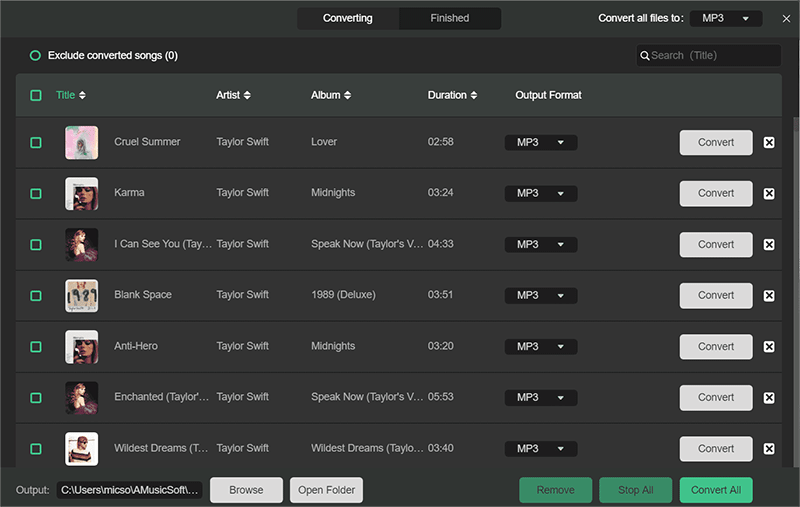
Partie 3 : Synchroniser la musique Spotify téléchargée avec l'iPod Shuffle
Comment synchroniser la musique Spotify sur iPod Shuffle ? Une fois que vous maîtrisez ce processus simple, vous êtes prêt à écouter de la musique sur n’importe quel modèle d’iPod. Consultez simplement les étapes suivantes ci-dessous :
Sur macOS Mojave ou version antérieure ou sur un PC Windows
Étape 1 : Ouvrez iTunes pour Windows, accédez à Fichier > Ajouter un fichier à la bibliothèque. Si vous utilisez iTunes pour Mac, accédez à Fichier > Ajouter à la bibliothèque dans la barre de menus. Ensuite, sélectionnez les fichiers de musique Spotify téléchargés que vous souhaitez ajouter.
Étape 2 : Connectez votre iPod Shuffle à l'ordinateur à l'aide d'un câble USB. Cliquez sur l'icône de l'appareil dans le coin supérieur gauche de la fenêtre iTunes.
Étape 3 : Dans la liste sous Paramètres sur le côté gauche de la fenêtre iTunes, cliquez sur Musique. Cochez la case à côté de Synchroniser la musique. Ici, vous pouvez synchroniser toute la bibliothèque musicale ou choisir « Playlist, artistes, albums et genres sélectionnés ».
Étape 4 : Cochez Récemment ajouté sous l’option Playlist. Sélectionnez toutes les chansons Spotify converties que vous aimez. Cliquez ensuite sur Appliquer pour transférer de la musique sur votre iPod Shuffle.

Sur macOS Catalina ou version ultérieure
Étape 1 : Connectez votre iPod Shuffle à votre Mac. Une fois terminé, vous verrez l'appareil dans la barre latérale du Finder. Cliquez sur votre iPod dans la barre latérale du Finder.
Étape 2 : Cliquez sur Musique dans la barre de boutons. Cochez la case « Synchroniser la musique sur [nom de votre iPod] » pour activer la synchronisation de votre musique.
Étape 3 : Une fois la case cochée, la synchronisation est configurée pour transférer toute votre musique sur votre appareil. Choisissez ici « Playlist, artistes, albums et genres sélectionnés ». Pour synchroniser la musique Spotify avec l'iPod Shuffle, cochez Récemment ajouté sous l'option Playlist. Lorsque vous êtes prêt à synchroniser, cliquez sur Synchroniser.

Partie 4: Conclusion
Ce que nous avons partagé ici, c'est tout ce que nous voulons vous aider à synchroniser la musique Spotify avec l'iPod Shuffle pour pouvoir jouer facilement. Il est recommandé de télécharger de la musique Spotify dans un format plus flexible avec AMusiqueSoft Spotify Music Converter. Ce programme vous permet d'écouter de la musique Spotify sur n'importe quel appareil pour toujours sans compte premium ni connexion Internet. Cliquez sur le bouton « Téléchargement gratuit » ci-dessous pour obtenir immédiatement de la musique sans restrictions !
Les gens LIRE AUSSI
- Comment transférer Spotify Music sur iPad pour une lecture hors ligne
- Comment télécharger Spotify sur iPod Nano ?
- Comment lire Spotify sur iPod Classic ?
- Comment synchroniser la musique de Spotify vers iPod Classic/Nano/Shuffle/Touch
- Comment télécharger gratuitement des chansons Spotify sur un ordinateur
- 5 Mieux Spotify Music Converter Recommander gratuitement
- Les 6 meilleurs convertisseurs Spotify en MP3 pour télécharger de la musique gratuitement
Robert Fabry est un blogueur passionné, un passionné de technologie, et peut-être pourra-t-il vous contaminer en partageant quelques astuces. Il a également une passion pour la musique et a écrit pour AMusicSoft sur ces sujets.